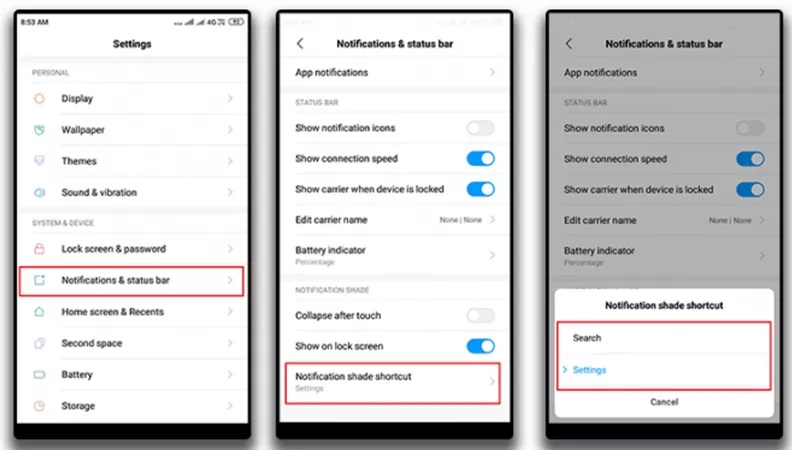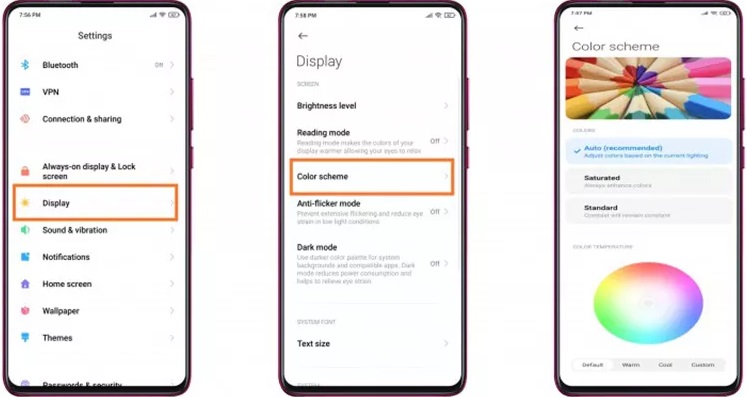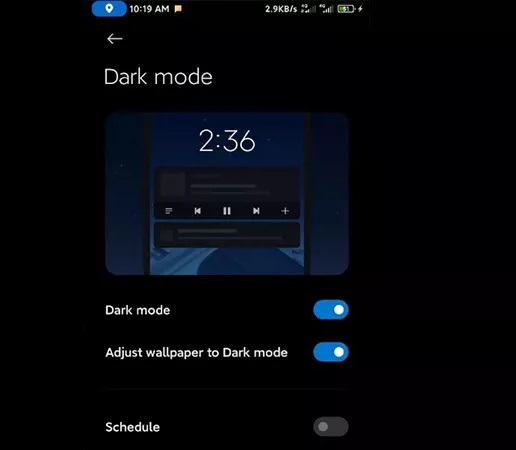- مرکز تعمیرات دلتافیکس:
- 02144271401
- 02144271402

آموزش تنظیمات موبایل شیائومی (قسمت 1)

آموزش تنظیمات گوشی شیائومی (قسمت 3)
لی جون رییس شرکت king soft بود، او با شراکت یکی از مدیران آن زمان گوگل به نام لین بین شرکت شیائومی را تاسیس کردند. لی جون Lei Jun موسس و مدیر اصلی این شرکت برای تامین سرمایه ی مورد نیاز به سراغ دو شرکت چینی، یک شرکت سنگاپوری و در نهایت یک شرکت آمریکایی به نام کوالکام رفت. او از این طریق موفق به جذب سرمایه ی مورد نیاز برای راه اندازی شرکت شیائومی شد. اتفاق شگفت انگیز در همان سال های آغازین تاسیس این شرکت با معرفی یک رابط کاربری UI با نام MIUI و منطبق بر بستر اندروید شکل گرفت، این رابط کاربری در همان ماه های ابتدایی تاسیس شرکت به بازار معرفی شد، این رابط کاربری به دو زبان انگلیسی و چینی در دسترس بود. نزدیک به 20 میلیون کاربر تا پایان سال 2013 از MIUI استفاده کردند و پس از آن در سال 2014 این رابط کاربری روی بیش از 200 گوش شیائومی نصب شد که برای شرکتی تا این اندازه نو پا یک موفقیت بی نظیر محسوب می شد. در حال حاضر در ایران هم افراد بسیار از این رابط کاربری استفاده می کنند از آنجایی که این رابط کاربری با گوشی های سامسونگ و هوآوی که تا قبل از شیائومی وارد ایران میشدند با رابط کاربری شیائومی متفاوت است تیم تعمیرات موبایل شیائومی مجموعه دلتافیکس بر آن شد تا به آموزش تنظیمات گوشی شیائومی بپردازد تا کسانی که تازه این گوشی را تهیه کرده اند و قصد کار با آن را دارند بتوانند از این اطلاعات استفاده کنند.
برای مطالعه قسمت اول این آموزش روی لینک زیر کلیک کنید:
>> آموزش تنظیمات موبایل شیائومی (قسمت 1)
فهرست آموزش تنظیمات گوشی شیائومی در این مقاله:
>> تنظیمات نوتیفیکیشن در گوشی شیائومی
>> آموزش وارد کردن و حذف مخاطبین در گوشی شیائومی
>> آموزش تنظیمات نمایشگر گوشی شیائومی
تنظیمات نوتیفیکیشن در گوشی شیائومی
ابتدا به تنظیمات گوشی می روید و سپس به قسمت Notification بروید. در این صفحه لیستی بلند بالا از برنامه های موجود روی گوشی مشاهده می کنید که در این بخش می توانید با روشن و خاموش کردن تیک مقابل برنامه ها مشخص کنید که کدام برنامه ها برای شما اعلان ارسال کنند و کدام برنامه ها اجازه این کار را ندارند.
در قسمت بالای همین صفحه بخشی به نام Lock screen دارد، اگر روی آن بزنید می توانید مشخص کنید که کدام برنامه های اجازه ارسال اعلان در صفحه لاک اسکرین را داشته باشند.
-در قسمت Format این صفحه می توانید مشخص کنید که اعلان ها به چه شکلی روی صفحه لاک اسکرین نمایش داده شوند.
-گزینه ی Show notification content همه ی اعلان ها را به طور کامل نمایش میدهد.
-گزینه Show notification but hide content در صفحه لاک اسکرین وجود اعلان را اطلاع می دهد. اما متن آن را مشخص نمی کند. -و در نهایت گزینه ی آخر یعنی Don’t show lock screen notification باعث می شود که هیچ اعلانی در صفحه لاک اسکرین به شما نمایش داده نشود.
-در همین صفحه گزینه دیگری تحت عنوان Open notification shade on lock screen وجود دارد اگر این گزینه را خاموش کنید دیگر در حالت قفل بودن گوشی بخش کنترل سنتر باز نمی شود.
-حالا به صفحه قبل برگردیدو این بار روی گزینه ی Floating بزنید. در این قسمت می توانید مشخص کنید که کدام برنامه ها اجازه دارند به شما نوتیفیکیشن شناور ارسال کنند. نوتیفیکیشن های شناور در بالای صفحه نمایش داده می شوند و شما می توانید به راحتی به آن ها جواب بدهید.
آموزش وارد کردن و حذف مخاطبین در گوشی شیائومی
وارد بخش مخاطبین شوید و روی سه نقطه بالای سمت راست صفحه یا گزینه Contact بزنید، سپس گزینه Create contact زا لمس کنید. می توانید در قسمت کلاود Cloud با سیم کارت شماره و نام مورد نظرتان را وارد کرده و آن را ذخیره یا Save نمایید. برای حذف مخاطبین در گوشی شیائومی باید به بخش پیش فرض تنظیمات گوشی خود نگاهی بیندازید. در بعضی نسخه ها این موضوع با انتخاب کنار اسم و زدن روی Delete امکان پذیر است. در برخی نسخه های دیگر نیز می توانید با انتخاب گزینه ویرایش (آیکون خودکار) و ضربه زدن روی سطل آشغال نام مخاطب را حذف کنید.
آموزش تنظیمات نمایشگر گوشی شیائومی
-به قسمت تنظیمات گوشی مراجعه کرده و بعد وارد بخش Display بشوید.
-گزینه ی Brightness level که گزینه ی اول است به کمک آن می توانید نور صفحه را تنطیم کنید و یا آن را روی حالت خودکار قرار دهید تا گوشی به کمک سنسور سنجش نور محیط این کار را انجام دهد. این تنظیمات از داخل کنترل سنتر نیز قابل دسترسی هست.
-گزینه ی Reading mode برای زمانی هست که می خواهید برای مدتی طولانی به نمایشگر نگاه کنید یا در شب و تاریکی قصد دارید از گوشی خود استفاده کنید. این حالت نور آبی نمایشگر که بیشترین خستگی را برای چشم به وجود می آورد کاهش داده و نور زرد را بر نمایشگر قالب می کند. شما همچنین می توانید شدت زرد شدن نمایشگر را مشخص کنید و همچنین برای روشن و خاموش شدن این قابلیت زمان تعیین کنید.
– گزینه ی Color scheme دارای چند حالت مختلف است که به شما کمک می کند که رنگ بندی دلخواه خود را برای نمایشگر انتخاب کنید. حالت اول Auto است، و اگر این حالت را انتخاب کنید گوشی به صورت خودکار رنگ نمایشگر را بسته به رنگ محیط تنظیم می کند تا همیشه رنگ های دقیق تری را شاهد باشید. حالت بعدی Saturated است و با انتخاب آن گوشی غلظت رنگ های نمایشگر را افزایش می دهد تا محتوای جذابتری به نمایش گذاشته شود این حالت مانند حالت پیش فرض نمایشگر گوشی های سوپر آمولد سامسونگ است. اگر این حالت به نظر شما خوشایند نیست و ترجیح میدهید رنگ هایی واقعی تر را مشاهده کنید در این صورت شاید انتخاب حالت Standard برای شما منطقی تر باشد، در حالت Standard رنگ ها دقیق ترین حالت ممکن را دارند و تفاوت این حالت با Auto این است که که تغییر نور محیط تاثیری در نمایش رنگ ها نمی گذارد.
-گزینه ی دیگر در این صفحه Dark mode است با روشن کردن این حالت گوشی شما و تمام بخش های آن به رنگ مشکی درمی آیند و در واقع رنگ مشکی بر نمایشگر غالب می شود. این حالت کمک می کند تا در هنگام کار کردن با گوشی در شب فشار کمتری به چشم های شما وارد شود. همچنین فعال کردن حالت Dark که البته از بخش کنترل سنتر هم به سادگی می توانید آن را روشن و خاموش کنید در گوشی هایی با نمایشگر امولد و اولد باعث می شود که شارژ به مراتب کمتری مصرف شود، زیرا فناوری ساخت این نوع نمایشگر به گونه ای است که در صورت نمایش رنگ مشکی پیکسل ها به صورت خاموش در می آیند و این یعنی روشن کردن دارک مود باعث می شود تنها 20 یا 30 درصد پیکسل های نمایشگر روشن باشند و این به معنای مصرف شارژ بسیار بهینه تر است. به علاوه در حالت دارک مود نمایشگرهای امولد از آنجایی که پیکسل های به حالت خاموش در می آیند عمق رنگ مشکی بی نهایتی را شاهد هستیم و این می تواند بسیار جذاب باشد. برای اینکه مجبور نباشید هربار این قابلیت را به صورت دستی روشن کنید می توانید در همین بخش Schedule را انتخاب کنید تا برای روشن و خاموش شدن دارک مود زمان تعیین کنید.
-گزینه ی بعدی Adjust wallpaper to dark mode که اگر روشنش کنید در صورت روشن شدن دارک مود گوشی به صورت خودکار این حالت را برای والپیپر موجود روی صفحه اصلی شما اعمال می کند و سازگاری بیشتری برای حالت دارک مود به وجود می آورد.
-گزینه ی Text sixe در قسمت تنظیمات به شما کمک می کند تا اندازه فونت گوشی را مطابق سلیقه خود بزرگ یا کوچک کنید، برای افراد مسن بهتر است این گزینه را افزایش دهید تا بهتر بتوانند متن های داخل گوشی را مطالعه کنند.
-حالا نوبت گزینه ی Full screen mode برای برنامه هایی است که به صورت تمام صفحه باز نمی شوند، و از این طریق شما می توانید آن ها را به صورت تمام صفحه باز کنید. در واقع پس از پیدایش ناچ در نمایشگر، برخی برنامه ها تا قبل از ناچ باز می شوند و اگر دوست دارید که این برنامه ها به صورت کامل نمایش داده شوند باید در این لیست تیک نام آن ها را روشن کنید.
برای دیدن ادامه ی مطلب روی لینک زیر کلیک نمایید:
>> آموزش تنظیمات گوشی شیائومی (قسمت 3)
*همراه عزیز این مقاله چنانچه گوشی شیائومی شما دچار نقص فنی یا خرابی نرم افزاری و سخت افزاری شده تیم تعمیر گوشی شیائومی مجموعه دلتافیکس تهران آماده یاری رسانی به شماست، بخش عمده ی تلاش مجموعه ی دلتافیکس در کنار ارائه خدمات فنی اصولی و استاندارد ، جلب رضایت مشتری می باشد.